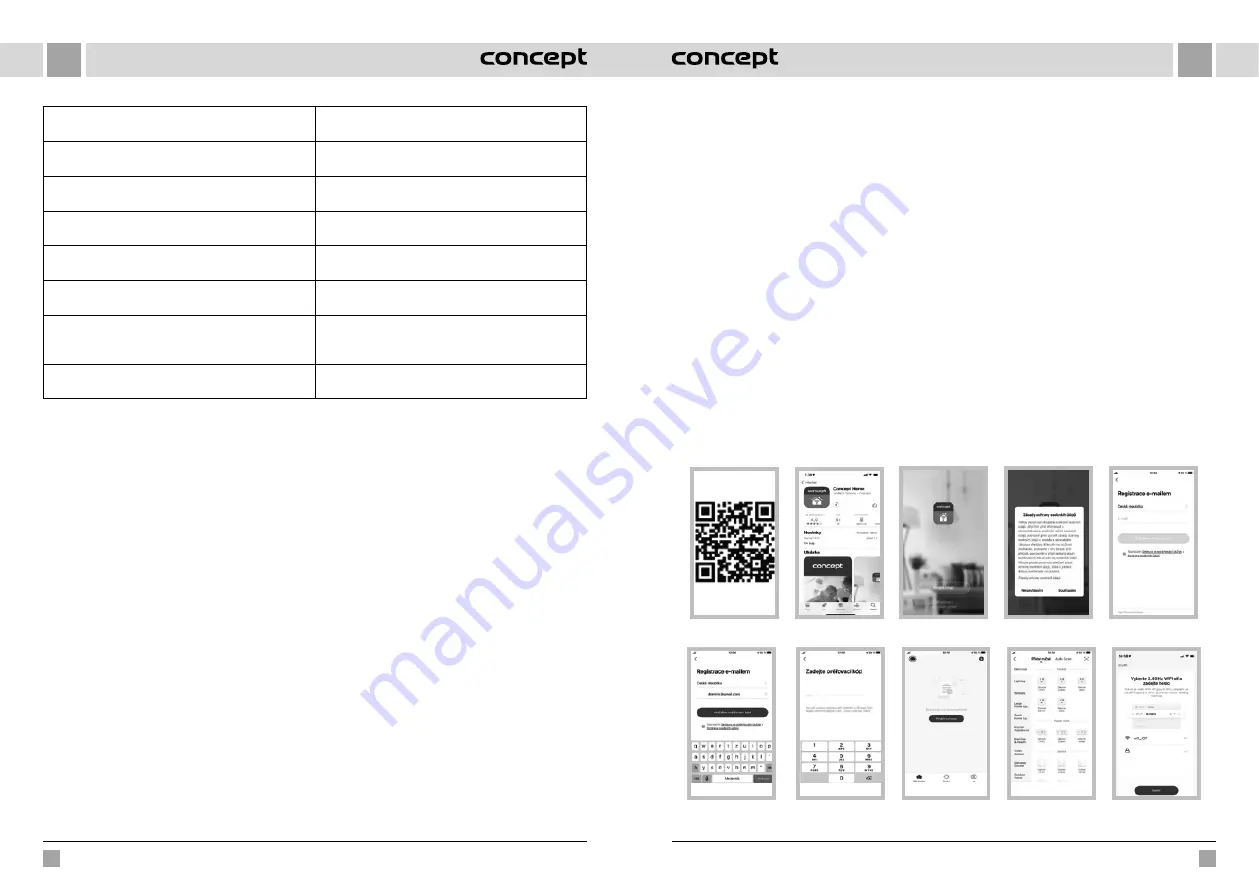
58
59
HU
HU
VR3510
VR3510
Error 13: Please check if my wheels have become blocked
somewhere
A hajtókerék elakadt vagy belegabalyodott valamibe.
Error 14: Please check if the main brush has become
stuck
A főkefe belegabalyodott valamibe vagy elakadt.
Error 15: Please check if the side brushes have become
stuck
Az oldalkefe belegabalyodott valamibe vagy elakadt.
Error 16: What's going on? Where is the docking station? A dokkoló állomást nem sikerült megtalálni, vagy nincs
csatlakoztatva.
Error 17: Oh dear! Program error, please restart me
Abnormális állapot azonosítatlan hiba miatt, indítsa újra
a robotot.
Error 18: Error encountered initiating shutdown
A robot figyelmezteti a felhasználót, majd
automatikusan kikapcsol vagy tölteni kezd.
Error 19: Low battery, please recharge
Ha az akkumulátor töltöttsége túl alacsony, a robot nem
a dokkoló állomáson van, és elkezdődik a takarítás (az
akkumulátor töltöttségi szintje 10 % alatt van).
Error 20: To shut me down, please place me away from
the docking station
A dokkoló állomáson történő töltés közben a robotot
kikapcsolták.
VEZETÉK NÉLKÜLI CSATLAKOZÁS ÉS KOMPATIBILITÁS
•
A Jindřich Valenta - CONCEPT vállalat semmilyen módon nem felelős semmilyen véletlen, közvetett vagy
következményes kárért, adatvesztésért vagy bármilyen olyan veszteségért, amely a vezeték nélküli technológián
alapuló kommunikáció során kiszivárgott információból ered.
•
A sikeres vezeték nélküli kommunikáció nem garantálható 100%-ban minden Smart készülék és Wifi hálózat
(router) esetén. Tekintettel a piacon fellelhető készülékek változatosságára előfordulhat, hogy az adott Smart
készülék vagy Wifi hálózat (router) jellege vagy specifikációja lehetetlenné teszi vagy valamilyen módon
zavarja a csatlakozást. A Wifi-hálózaton keresztüli vezeték nélküli kommunikáció sikerességét egy sor tényező,
köztük a hardver és a szoftver konfigurációja befolyásolja. A robot és a Wifi-hálózat közti kapcsolatot negatívan
befolyásolhatják a környező Wifi-hálózatok, amelyek esetleg ugyanarra a csatornára vannak behangolva, és ezzel
zavarják a csatlakozást (pl. lakótelepen, lakóházban stb.). Az ilyen esetek nem adnak alapot a készülékre vonatkozó
reklamációra.
•
Az alkalmazás tulajdonosa és üzemeltetője egy harmadik fél (a továbbiakban „Harmadik”), aki nem azonos
a Jindřich Valenta - CONCEPT vállalattal (a továbbiakban „Eladó”). Az Eladó semmilyen személyes adatot nem ad
tovább a Harmadik részére. Az alkalmazásba történő regisztráció során a megrendelő közvetlenül a Harmadiknak
ad meg személyes adatokat, aki maga az adatkezelő. Az alkalmazásra és a személyes adatok ezzel kapcsolatos
védelmére a Harmadik szabályai vonatkoznak.
Kompatibilitás:
Az okoskészülék operációs rendszere - Android 5.0 vagy magasabb
- IOS 9.0 vagy magasabb
Wifi-hálózat
- 2,4 GHz
- WPA1 és WPA2 biztosítás (WPA2 javasolt)
FIGYELMEZTETÉS: A készülék nem üzemeltethető IEEE 802.1X biztonsági protokollal rendelkező Wifi-hálózaton
(rendszerint céges Wifi-hálózat).
VEZÉRLÉS AZ ALKALMAZÁSSAL
Mielőtt az alkalmazással vezérelni tudja a készüléket, össze kell kapcsolnia telefonjával és lehetővé kell tennie, hogy
elérje a WiFi hálózatot.
Javasolt távolság a beállításnál: 4 méteren belül
Bizonyosodjon meg róla, hogy a robotporszívó, a router és a mobiltelefonja közel vannak egymáshoz, hogy gond nélkül
párosítani lehessen.
Az alkalmazás letöltése és telepítése és a készülék párosítása
Megj. A porszívó párosítását feltöltött akkumulkátorral vagy akár a töltőalapzaton álló porszívóval végezze el.
1. Szkennelje be az alábbi QR-kódot (1. ábra), keresse meg a „Concept Home” alkalmazást a Google Play-en vagy az
App Store-ban, és töltse le mobiltelefonjára.
2. Ha már rendelkezik a Concept Home-mal, nyissa meg az alkalmazást, jelentkezzen be, és kövesse a párosításra
vonatkozó utasításokat.
3. Mielőtt az alkalmazást csatlakoztatja a készülékhez, győződjön meg róla, hogy a készüléken mindkét gomb villog.
4. Majd az alkalmazásban nyomja meg a + vagy az új készülék hozzáadása gombot.
5. Megjelenik a készülékek listája, válasszon.
6. Írja be wi-fi hálózatát és jelszavát, vagy lehet, hogy magától kitöltődik.
7. Nyomja meg a Tovább gombot, majd a jobb felső sarokban nyomja meg az „EZ Mode” feliratot.
8. Válassza ki az AP üzemmódot, majd hagyja jóvá, hogy a készülék villog, és nyomja meg a Tovább gombot.
9. Lépjen át a wifi beállításokra mobilkészülékében, csatlakozzon a SmarLife-xxx wifihez, és várja meg, míg
a csatlakozás megtörténik.
10. Ezután térjen vissza az alkalmazásba, és várjon, míg a készülék párosítása megtörténik. A párosítás befejezése
után a készüléket mobiltelefonjával vezérelheti.
1. ábra
2. ábra
3. ábra
5. ábra
4. ábra
6. ábra
7. ábra
8. ábra
9. ábra
10. ábra
















































